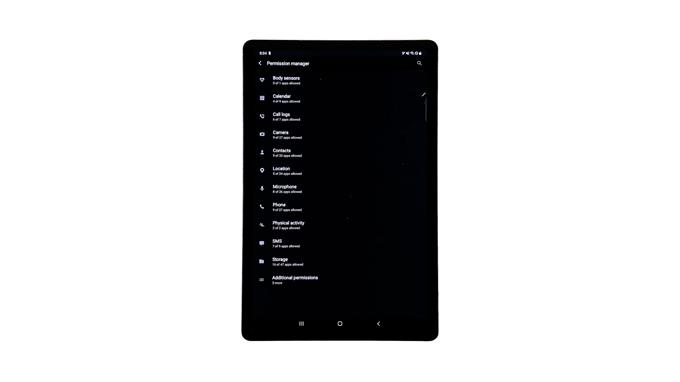Ez a bejegyzés megtanítja, hogyan lehet elérni és kezelni az alkalmazások engedélyét egy Samsung Galaxy Tab S6 eszközön. Olvassa el tovább, ha módosítania kell egy adott alkalmazás engedélyét az eszköz funkcióinak és információinak eléréséhez és felhasználásához.
Annak ellenőrzése, hogy mely funkciókhoz vagy információkhoz férhet hozzá minden alkalmazás az eszközén, elengedhetetlen a magánélet és a biztonság garantálásához bármilyen alkalmazás használatakor.
Amikor letölt alkalmazásokat a Play Áruházból, telepítésük előtt engedélyt kérnek az információk felhasználására. Ezután engedélyezheti vagy megtagadhatja ezen alkalmazások bármelyikének hozzáférését, például az eszköz névjegyeihez vagy a tartózkodási helyéhez.
Abban az esetben, ha módosítani szeretne egy adott alkalmazás engedélyében, ez a videó végigvezeti Önt a teljes folyamaton.
A következőképpen tekintheti meg és kezelheti az alkalmazás engedélyeket a Galaxy Tab S6-on.
Egyszerű lépések az alkalmazások engedélyének eléréséhez és kezeléséhez a Galaxy Tab S6-on
Szükséges idő: 10 perc
Kövesse ezeket a lépéseket, ha segítségre van szüksége a beállítások menüjébe való belépéshez, ahol kezelheti vagy módosíthatja az alkalmazási engedélyeket a Samsung táblagépén. Felhívjuk azonban figyelmét, hogy a tényleges képernyők és menüelemek az eszköz típusától és az operációs rendszertől függően változhatnak.
- Az induláshoz lépjen a készülék Kezdőképernyőjére, majd húzza felfelé a képernyő alsó közepétől.
Ezzel megnyílik az Alkalmazások néző, amely számos különböző alkalmazás ikont vagy parancsikonokat mutat be a beépített szolgáltatásokhoz és a letöltött alkalmazásokhoz.

- Keresse meg, majd koppintson a Beállítások ikonra.
A táblagép főbeállítások menüje megjelenik a következő képernyőn, amikor ezt nem teszi meg.

- Görgessen le további elemek megtekintéséhez, majd a folytatáshoz koppintson az Alkalmazások elemre.
Ezután megnyílik az Alkalmazások menü.
Itt láthatja az eszközére telepített összes alkalmazás és szolgáltatás listáját.
A beépített alkalmazások és szolgáltatások szintén megjelennek.
- A folytatáshoz érintse meg a gyorsmenü ikont, amelyet a képernyő jobb felső sarkában található hárompontos alak képvisel.
Megnyílik egy felbukkanó menü az elemek listájával.

- Érintse meg az Engedélykezelő kiválasztásához.
Egy új képernyő betöltődik a kezelhető engedélyekkel ellátott különböző szolgáltatások listájáról.

- Keresse meg, majd koppintson egy szolgáltatás vagy alkalmazás kiválasztására, amelyen az alkalmazások engedélyét kezeli.
Válasszuk a Helyet a bemutató folytatásához.A Hely megérintésével elindul a Hely menü, amely a következő ablakban nyílik meg.
Ebben az ablakban láthatja, mely alkalmazások használhatják eszközének helyét, valamint azokat, amelyek csak használat közben tagadják meg vagy engedélyt kapnak.
- A szükséges változtatások elvégzéséhez érintse meg az alkalmazást, amelyhez engedélyezni szeretné az eszköz helyinformációinak eléréséhez szükséges engedélyeket.
Példaként a Maps térképet választjuk, így továbblépünk, és az Engedélyezett szakaszban koppintsunk a Maps elemre.
Az engedély menüje a Maps alkalmazás megjelenik a következő képernyőn.
Itt megváltoztathatja a kívánt módot Maps a táblagép helyinformációinak eléréséhez.
A megadott lehetőségek között szerepel Engedje meg mindig, Csak az alkalmazás használata közben engedélyezhető és Tagadni.
- Egyszerűen érintse meg a választógomb megjelöléséhez az előnyben részesített lehetőség előtt.
A bemutató folytatásához válasszuk az Engedélyezés csak az alkalmazás használatakor lehetőséget.
Ezután a megerősítéshez érintse meg a Megtagadás elemet a felbukkanó üzenetből.Ez arra készteti az eszközt, hogy csak a Térkép alkalmazás használatakor férjen hozzá a helyinformációkhoz.

Eszközök
- Android 10
anyagok
- Samsung Galaxy Tab S6
Ha inkább nem engedélyezi a Térkép alkalmazás számára a helyinformációkhoz való hozzáférést, akkor inkább válassza a Megtagadás lehetőséget.
Felhívjuk figyelmét, hogy az engedélyek megtagadása más alkalmazások funkcionalitását is elvesztheti.
Más alkalmazások helymeghatározási engedélyének kezeléséhez érintse meg a visszatérést a Hely főmenüjébe, majd válassza ki a következő alkalmazást, amelyen konfigurálni szeretné a helyhozzáférést..
A hely mellett a készüléken vannak más típusú információk és szolgáltatások, amelyekkel kezelheti, mely alkalmazások férhetnek hozzá és használhatók fel. Csak térjen vissza az Engedélykezelő ablakhoz, hogy megtalálja és elvégezze a többi választást.
És ez mindent lefed ebben a rövid útmutatóban.
Ha átfogóbb oktatóanyagokat és hibaelhárító videókat szeretne megtekinteni a különféle mobil eszközökön, nyugodtan látogasson el ide AndroidHow csatorna bármikor a YouTube-on.
Remélem ez segít!
KAPCSOLÓDÓ POSZTOK:
- A Galaxy S20 alkalmazás engedélyének kezelése és módosítása
- Az alkalmazásbeállítások visszaállítása a Samsungon (Android 10)
- A Samsung Galaxy S5 alkalmazás engedélyezése nem működik, probléma és más kapcsolódó problémák